Invoice Ninja es una aplicación gratuita, de código abierto y autohospedada para facturar y facturar a los clientes. Está escrito en PHP con un framework Laravel. Invoice Ninja está especialmente diseñado para autónomos y empresas para facturar, aceptar pagos, realizar un seguimiento de los gastos, crear propuestas y cronometrar tareas. Te permite crear y enviar facturas a clientes con tu propio nombre de dominio y marca. Invoice Ninja admite más de 40 pasarelas de pago, incluidas WePay, GoCardless, PayPal, Authorize.net, 2Checkout y más.
En esta publicación, le mostraremos cómo instalar Invoice Ninja con Nginx en Debian 10.
Requisitos
- Un nuevo servidor Debian 10 en Atlantic.Net Cloud Platform
- Un nombre de dominio válido señalado con su servidor privado virtual
- Una contraseña de root configurada en su servidor
Paso 1:crear el servidor en la nube de Atlantic.Net
Primero, inicie sesión en su servidor en la nube de Atlantic.Net. Cree un nuevo servidor, eligiendo Debian 10 como sistema operativo con al menos 2 GB de RAM. Conéctese a su servidor en la nube a través de SSH e inicie sesión con las credenciales resaltadas en la parte superior de la página.
Una vez que haya iniciado sesión en su servidor Debian 10, ejecute el siguiente comando para actualizar su sistema base con los últimos paquetes disponibles.
apt-get update -y
Paso 2:instalar el servidor LEMP
Primero, deberá instalar Nginx, MariaDB, PHP y otras extensiones de PHP en su servidor. Puede instalarlos todos con el siguiente comando:
apt-get install nginx mariadb-server php php-fpm php-cli php-common php-curl php-gd php-mysql php-xml php-mbstring unzip -y
Una vez que todos los paquetes estén instalados, inicie el servicio Nginx y MariaDB si no se inició.
systemctl start nginx systemctl start mariadb
Paso 3:crear una base de datos
A continuación, deberá crear una base de datos y un usuario para Invoice Ninja. Primero, inicie sesión en MariaDB con el siguiente comando:
mysql
Una vez conectado, cree una base de datos y un usuario con el siguiente comando:
CREATE DATABASE ninja; GRANT ALL PRIVILEGES ON ninja.* TO 'ninja'@'localhost' IDENTIFIED BY 'password';
A continuación, elimine los privilegios y salga de MariaDB con el siguiente comando:
FLUSH PRIVILEGES; EXIT;
Paso 4:descarga Ninja de facturas
A continuación, descargue la última versión de Invoice Ninja con el siguiente comando:
wget -O invoice-ninja.zip https://download.invoiceninja.com/
Una vez completada la descarga, descomprima el archivo descargado en el directorio raíz de Nginx:
unzip invoice-ninja.zip -d /var/www/html
A continuación, cambie la propiedad del directorio ninja a www-data:
chown -R www-data:www-data /var/www/html/ninja
Paso 5:configurar Nginx para Invoice Ninja
A continuación, deberá crear un archivo de configuración de host virtual Nginx para Invoice Ninja.
Puedes crearlo con el siguiente comando:
nano /etc/nginx/conf.d/ninja.conf
Agregue las siguientes líneas:
server {
listen 80;
server_name ninja.example.com;
root /var/www/html/ninja/public/;
index index.php index.html index.htm;
charset utf-8;
location / {
try_files $uri $uri/ /index.php?$query_string;
}
location = /favicon.ico { access_log off; log_not_found off; }
location = /robots.txt { access_log off; log_not_found off; }
access_log /var/log/nginx/invoiceninja.access.log;
error_log /var/log/nginx/invoiceninja.error.log;
location ~ \.php$ {
fastcgi_split_path_info ^(.+\.php)(/.+)$;
fastcgi_pass unix:/run/php/php7.3-fpm.sock;
fastcgi_index index.php;
include fastcgi_params;
fastcgi_param SCRIPT_FILENAME $document_root$fastcgi_script_name;
fastcgi_intercept_errors off;
fastcgi_buffer_size 16k;
fastcgi_buffers 4 16k;
}
location ~ /\.ht {
deny all;
}
}
Guarde y cierre el archivo, luego verifique Nginx en busca de errores de sintaxis con el siguiente comando:
nginx -t
Finalmente, reinicie el servicio Nginx para aplicar los cambios:
systemctl restart nginx
Paso 6:Acceda a Factura Ninja
Ahora, abra su navegador web y acceda a la interfaz web de Invoice Ninja usando la URL http://ninja.example.com . Será redirigido a la siguiente página:
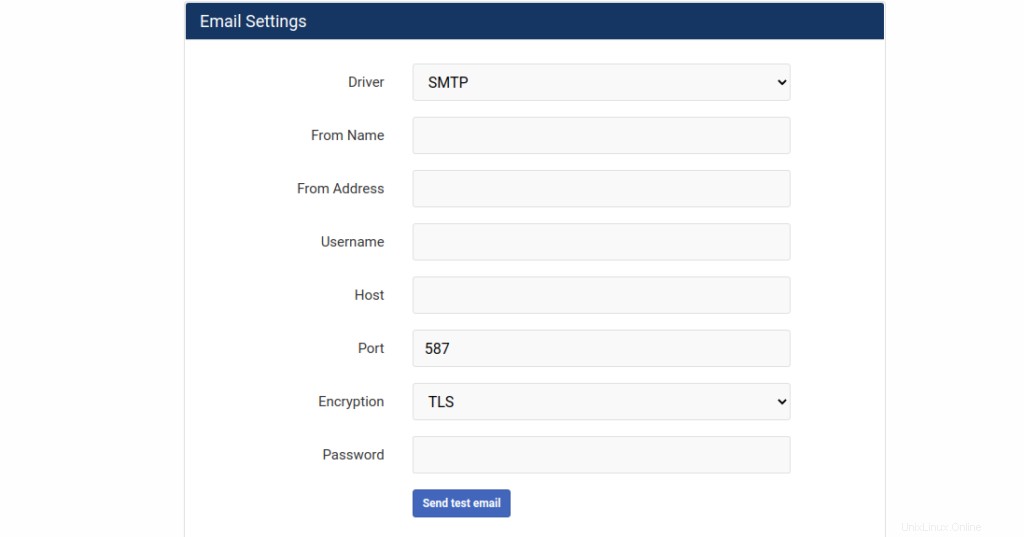
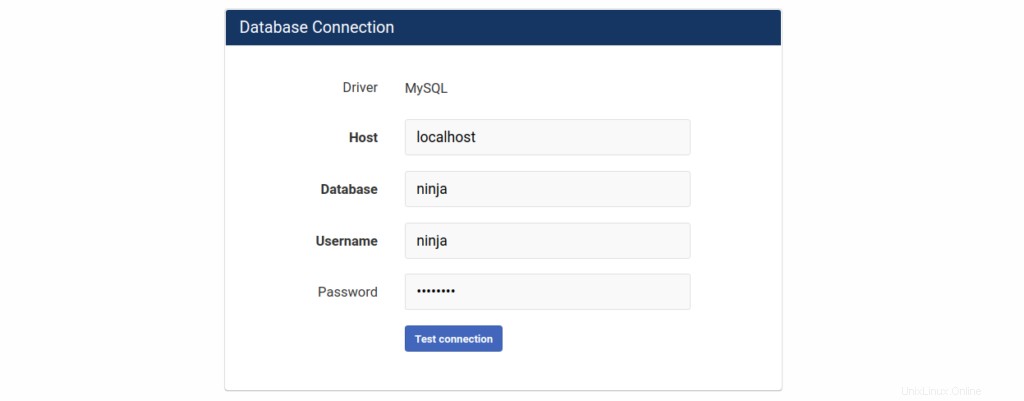
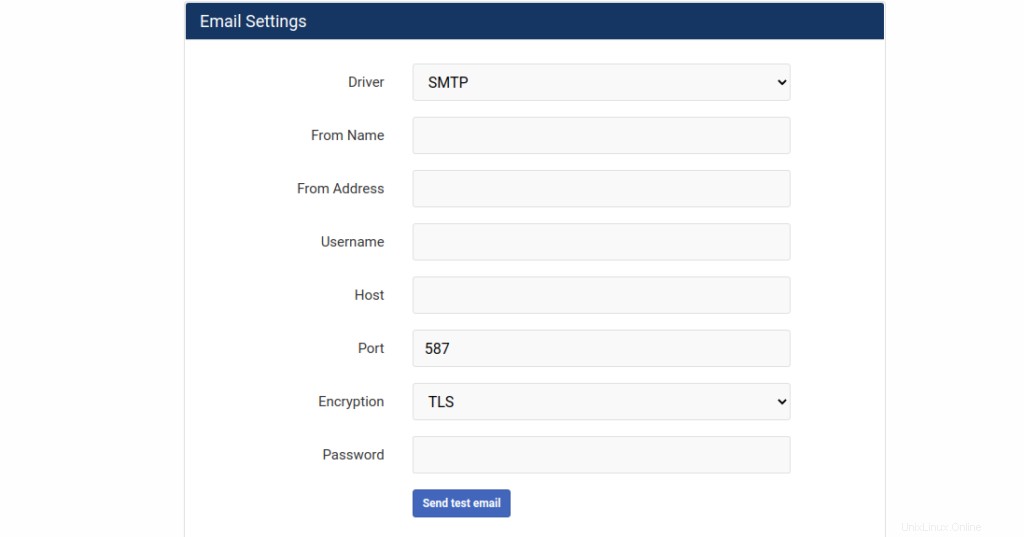
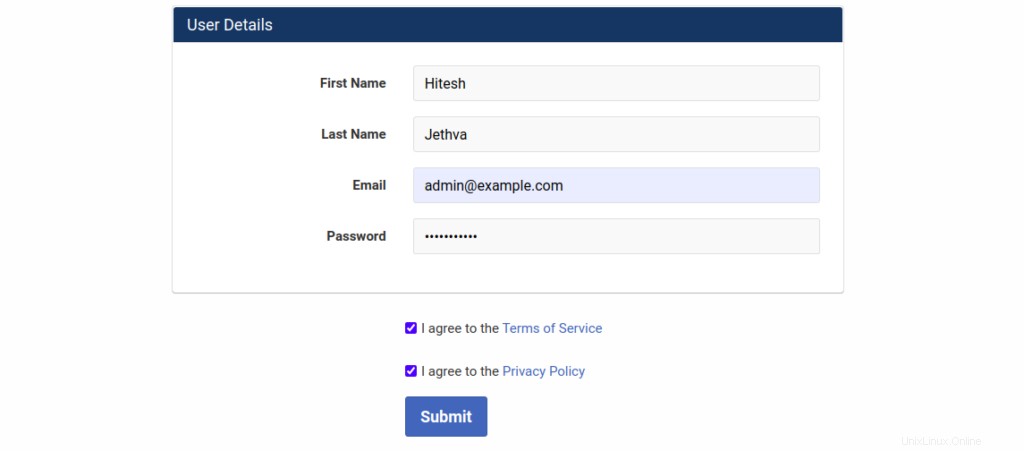
Proporcione su URL de Invoice Ninja, los detalles de la base de datos y la información administrativa del usuario, y haga clic en
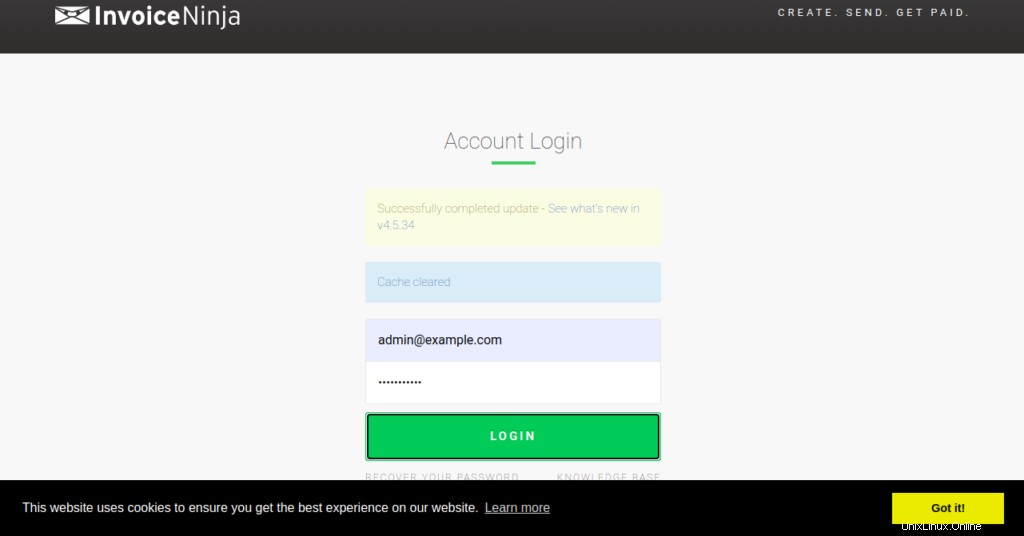
Proporcione su nombre de usuario y contraseña de administrador y haga clic en Iniciar sesión botón. Debería ver el panel de Invoice Ninja en la siguiente página:
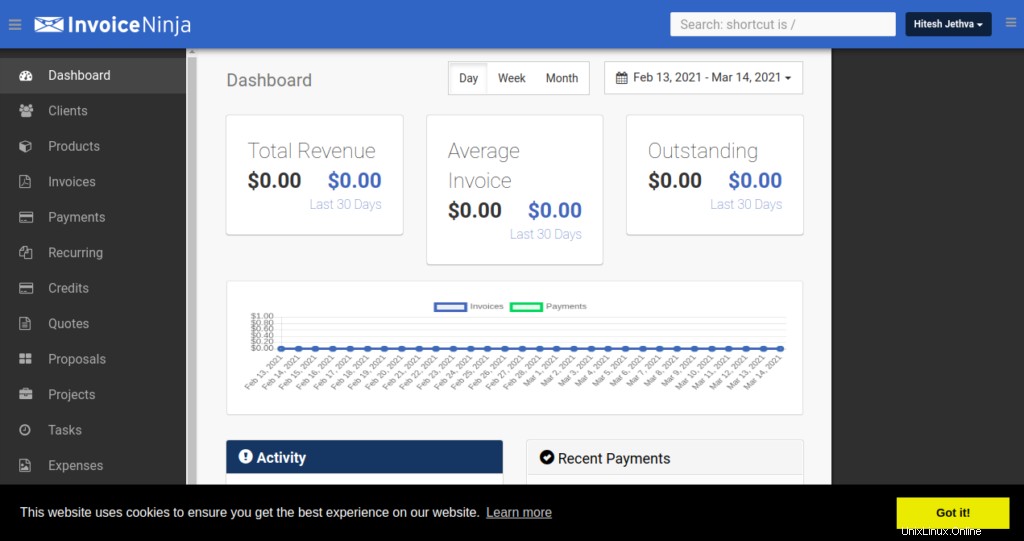
Conclusión
¡Felicidades! Ha instalado y configurado con éxito Invoice Ninja en Debian 10. Ahora puede implementar Invoice Ninja en su organización y comenzar a facturar a los clientes con su VPS desde Atlantic.Net.